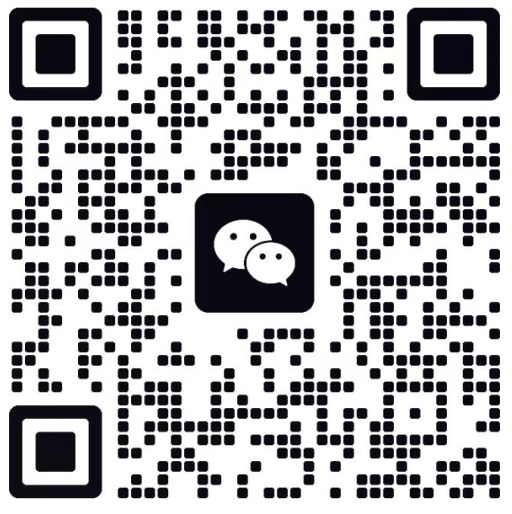报表助手设计销售出库单-空白行填充表格(A4演示附模板下载)
空白行填充空表格模板设计介绍
样式图:
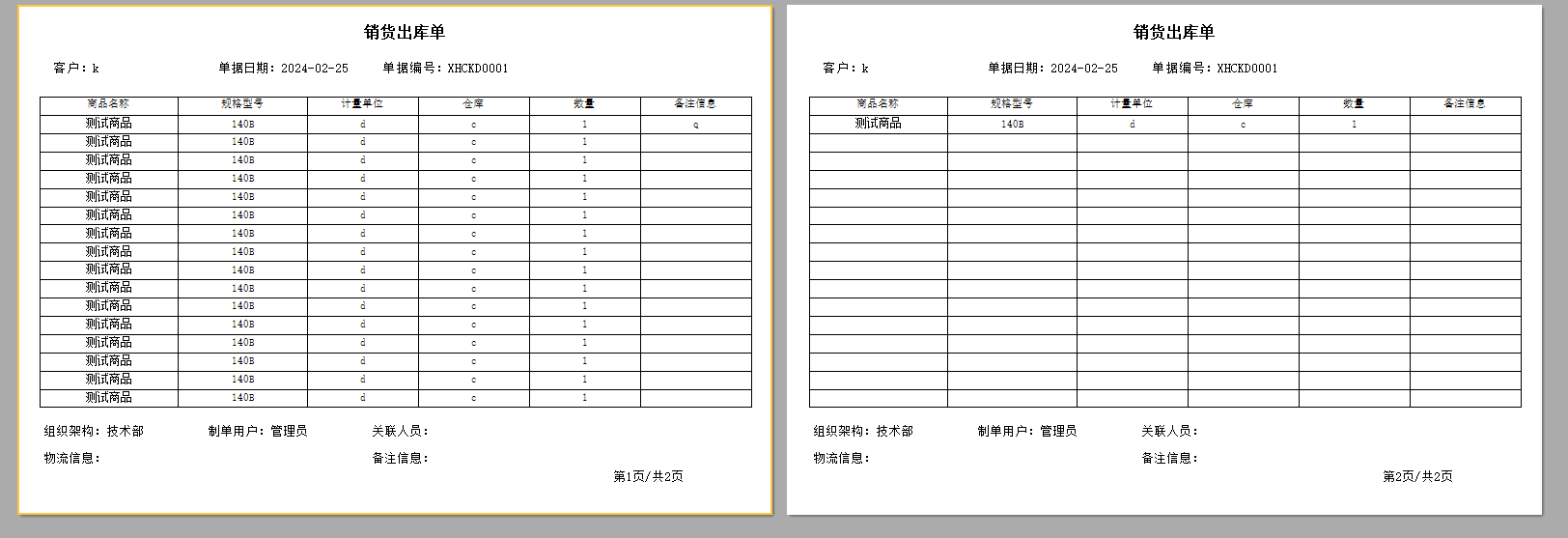
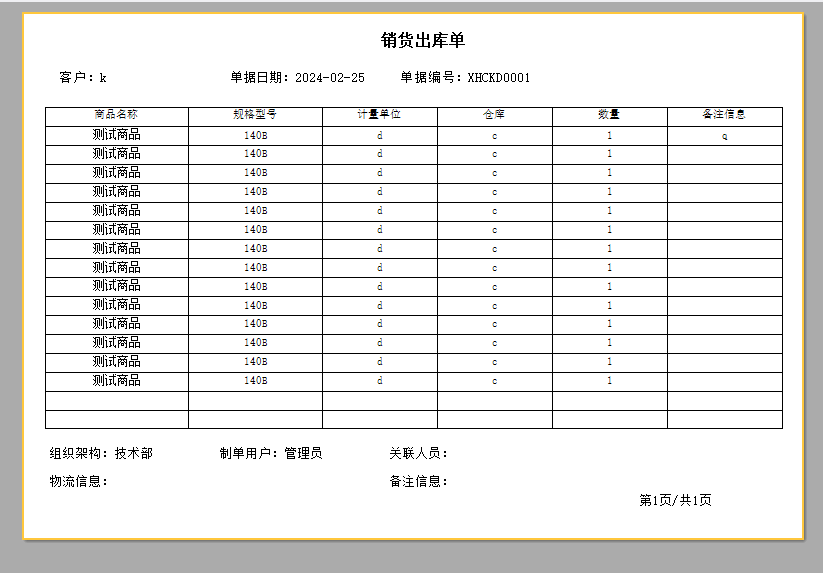
本文使用销售出库单作为示例:
1、新增销售出库单,返回列表页面再点编辑新增的单据,查看单据顶部的ID;
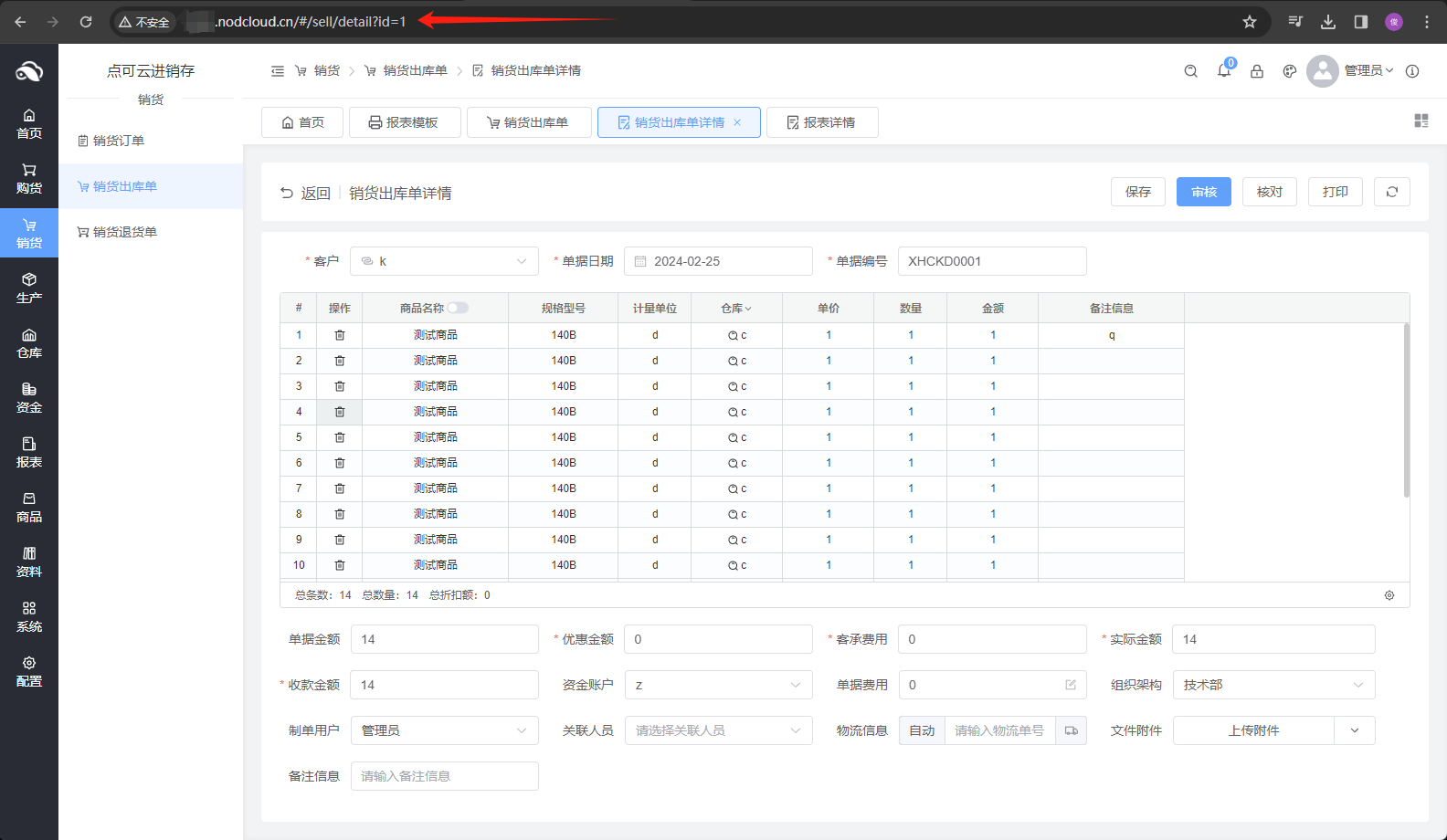
2、在左侧导航栏——配置中,报表模板中找到要修改的打印模板,复制一份,然后点编辑修改数据参数并保存。
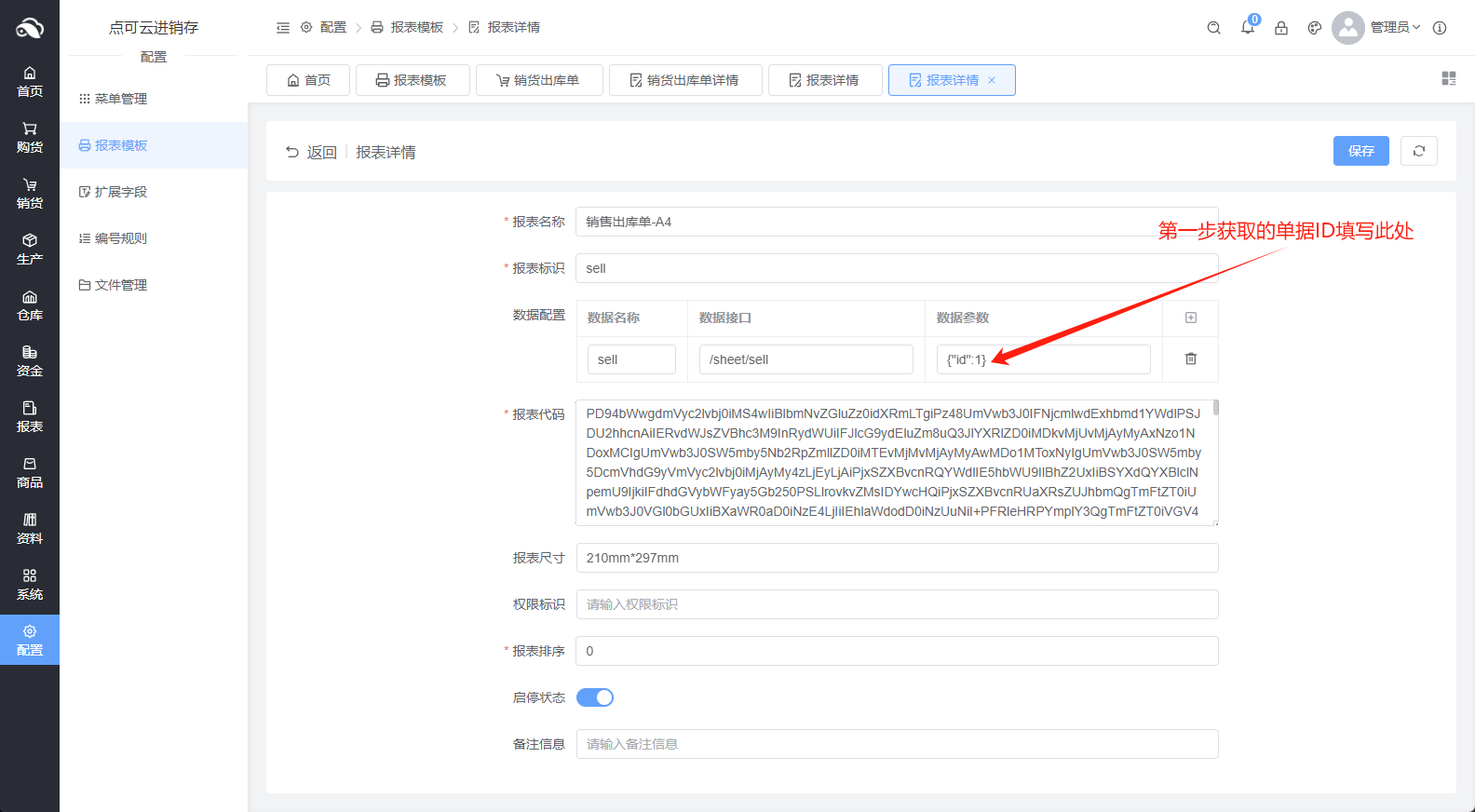
3、打开并开启报表助手服务,返回报表模板列表,点击模板设计,
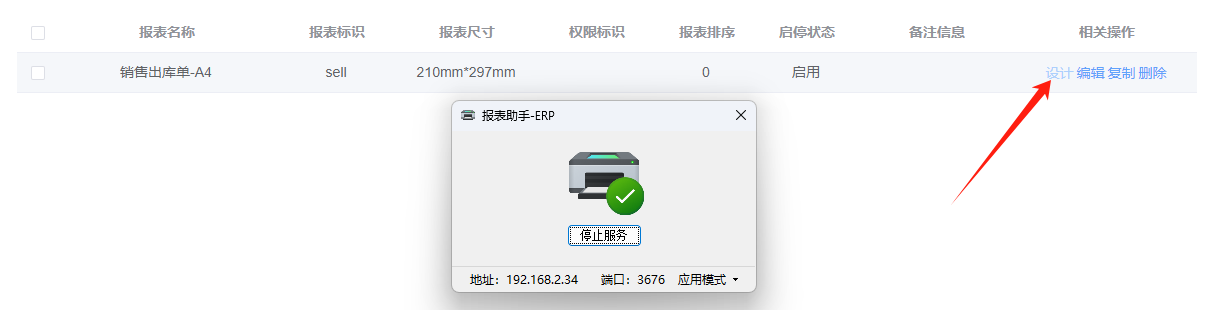
4、进入设计模板界面的显示:
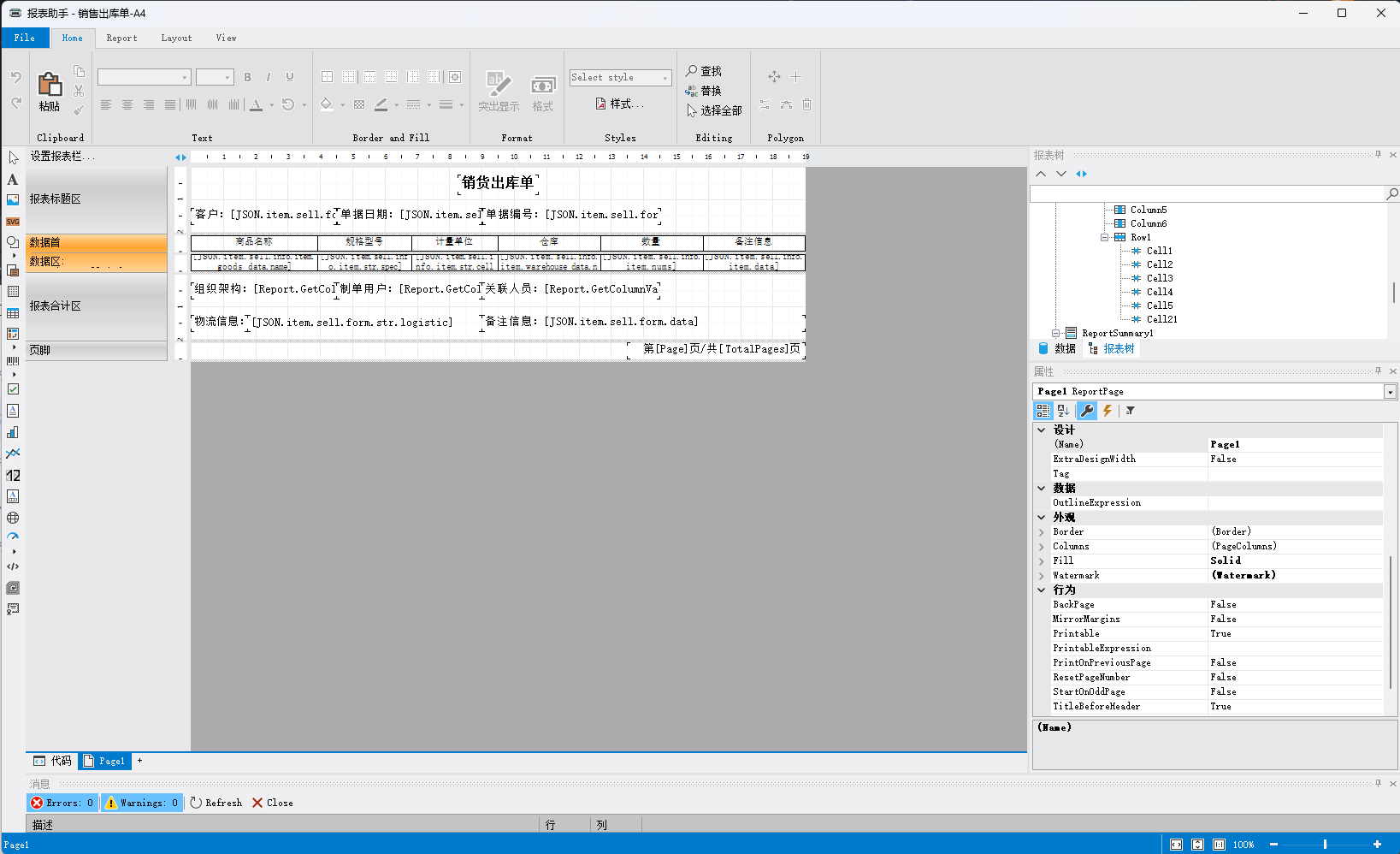
5、首先需要重新排列各区域数据;
5.1.点击左上角设置报表栏,添加页眉、数据区,
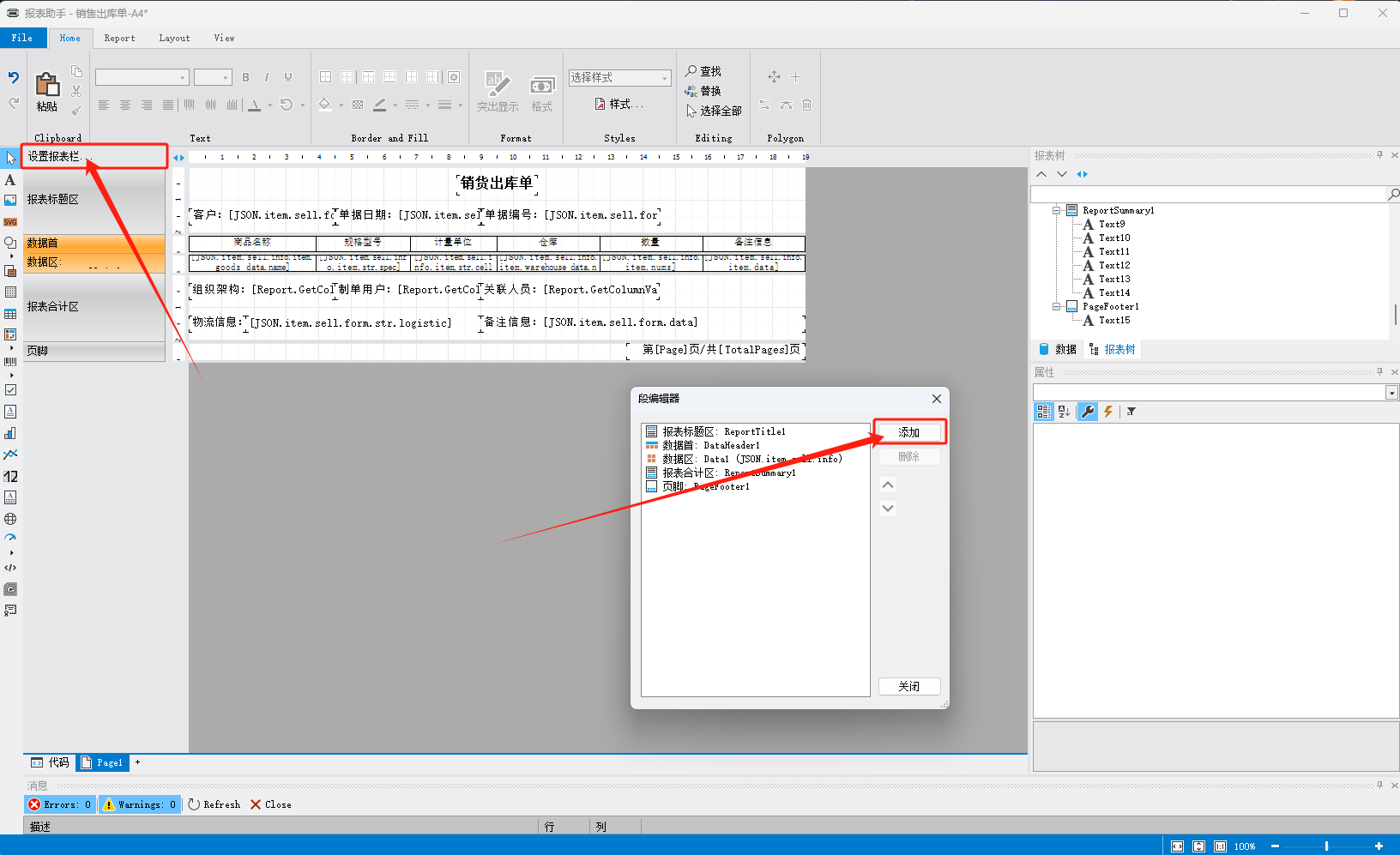
添加后如下图:
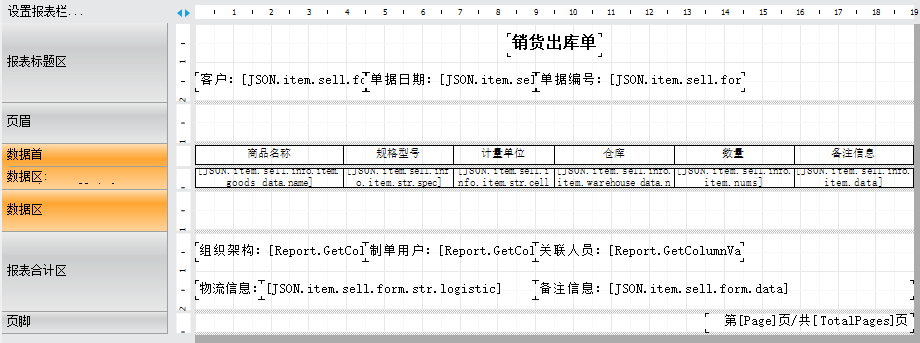
5.2.重新排列区域数据,将报表标题区内容和数据首内容移动到页眉区域,并且删除报表标题区和数据首,删除后如下;
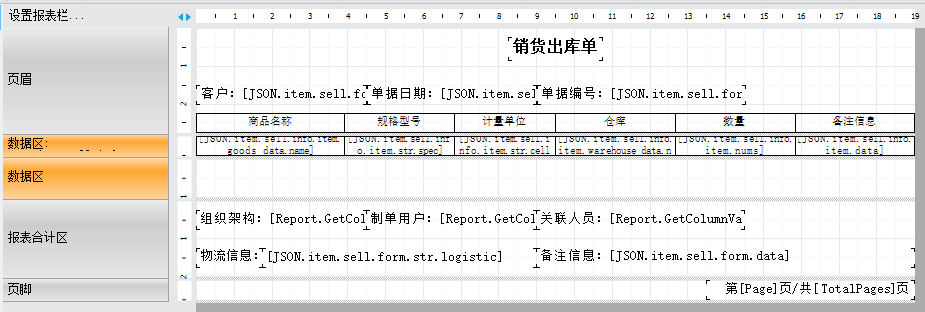
5.3.接下来调整两个数据区,上面是数据区(下文使用Data1)、下面的是数据区2(下文使用D阿塔),可以点击一下黄色区域后看右侧报表树选中的是哪个,
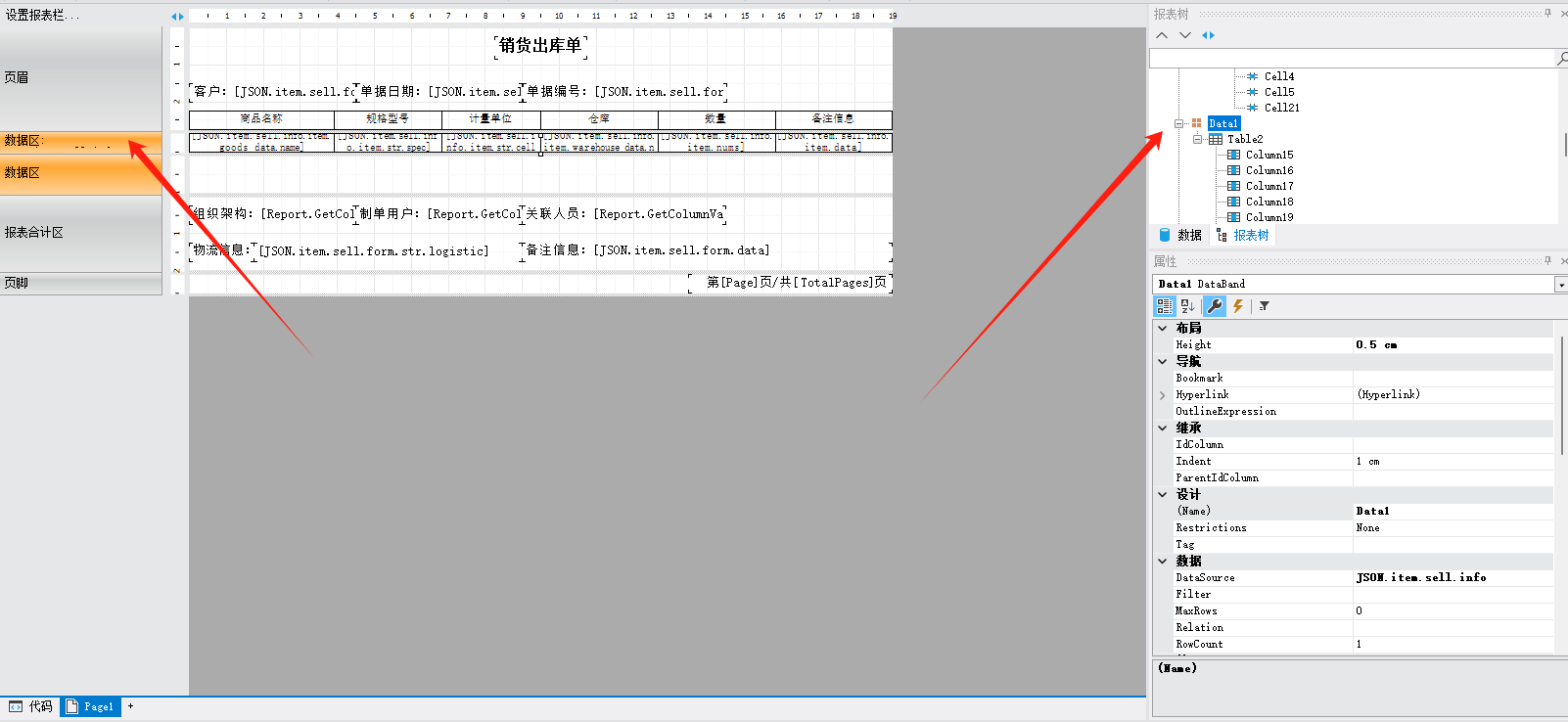
5.4.Data2需要设置和Data1一样的表格,并且清空数据,作为自动填充的空白表格,可以将Data1的表格 复制到Data2,然后清空数据;
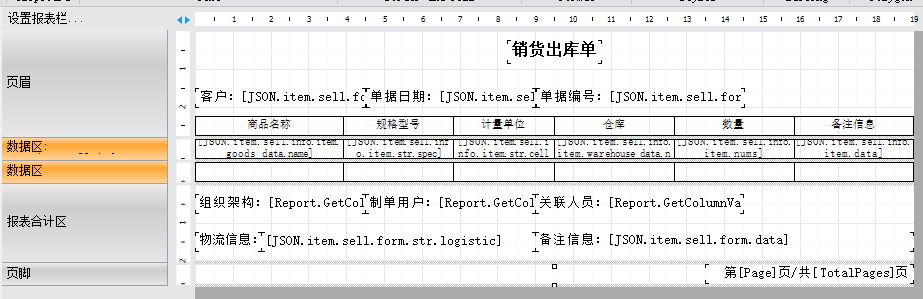
5.5.底部报表合计区也需要将数据调整移动到页脚区内,并且删除报表合计区;
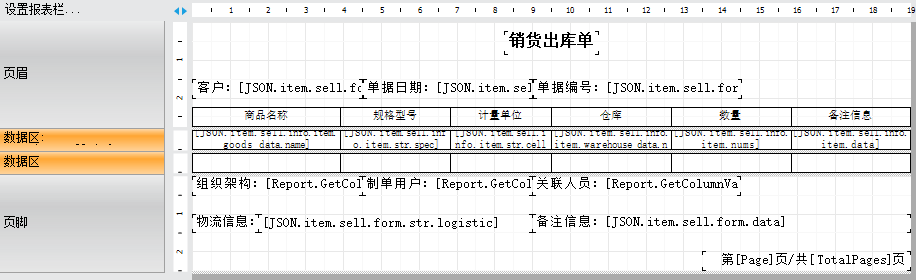
6、接下来需要在代码中增加代码,点击左下角切换代码页面,代码中默认是下面这样的:

6.1.在上图18行下添加以下代码1,添加后内容为代码2;
代码1:int pageRowCount=16;private void Page1_StartPage(object sender, EventArgs e){ int rowcount=Data1.DataSource.RowCount; int count=pageRowCount- rowcount % pageRowCount; if(count==rowcount){ Data2.Visible=false; } Data2.RowCount= count; }代码2:namespace FastReport{ public class ReportScript{ int pageRowCount=16; private void Page1_StartPage(object sender, EventArgs e){ int rowcount=Data1.DataSource.RowCount; int count=pageRowCount- rowcount % pageRowCount; if(count==rowcount){ Data2.Visible=false; } Data2.RowCount= count; } }}6.2.需注意,代码中Data1是数据区1,循环数据的,Data2是数据区2,自适应增加空行表格的,19行的int pageRowCount=16;是增加空行最大数,可以根据具体设置的纸张大小设置不同的行数

7、回到报表设计页面,调整页面属性,选择报表树中最上面的Page1,在属性中切换事件按钮(闪电标志),选择StartPage,后面切换为Page1_StartPage;
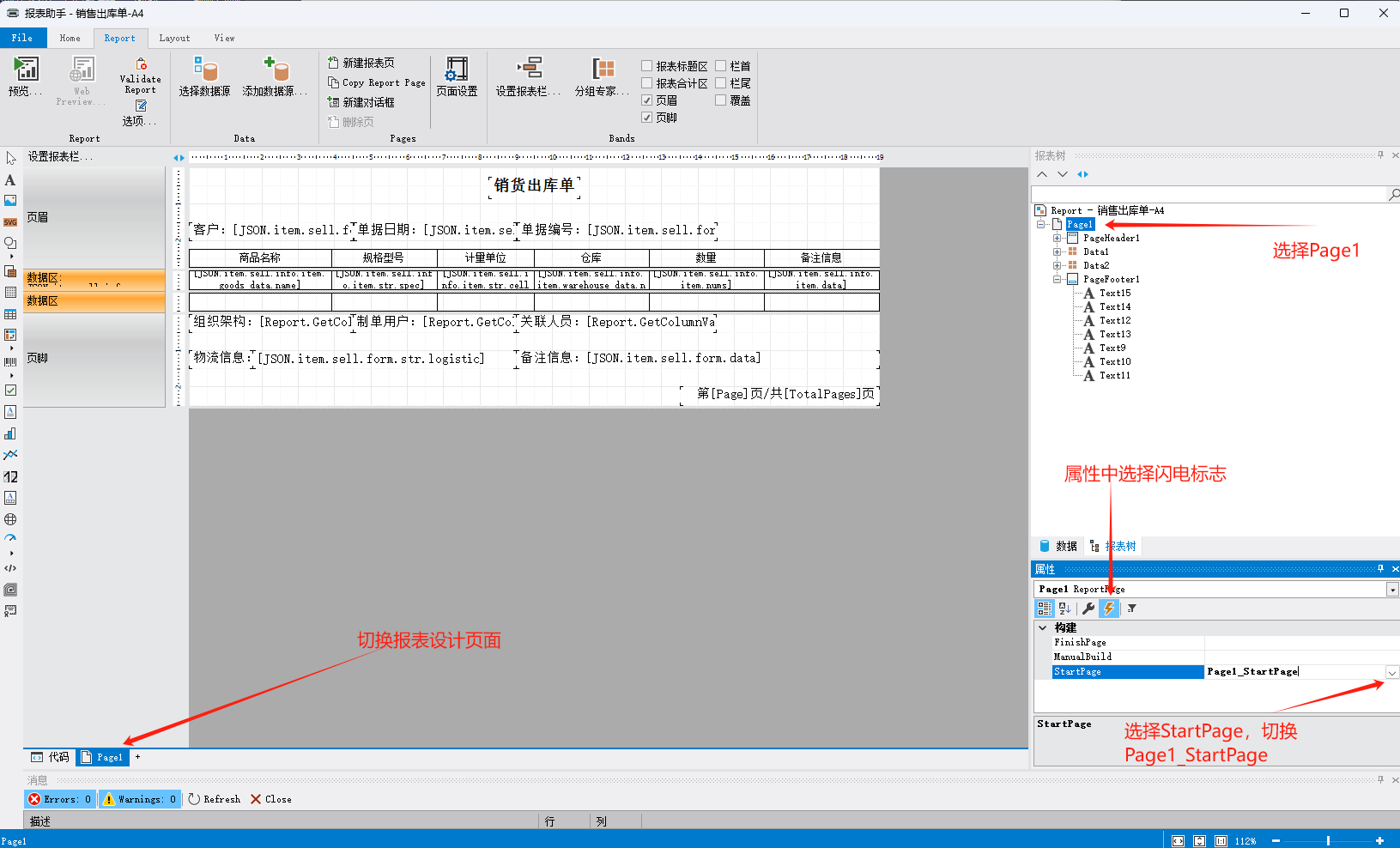
8、设置完成,可以点击顶部Report中预览,查看设置后的样式,
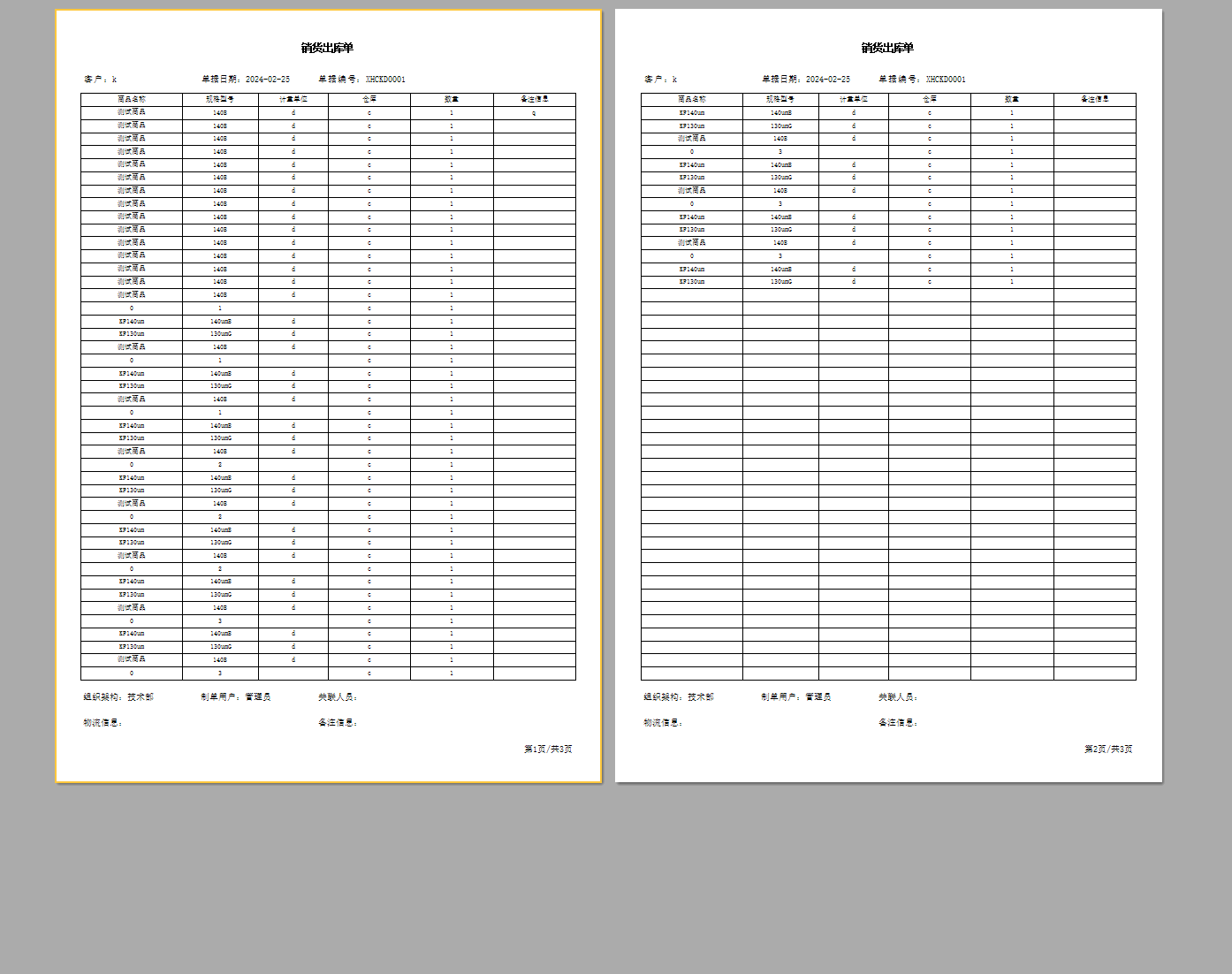
注:空行填充数是在上文6.2代码中的第19行修改,不同纸张尺寸是不同行数的,行数数量是整个表格除表头外的行数,
该模板A4纸尺寸是44行;
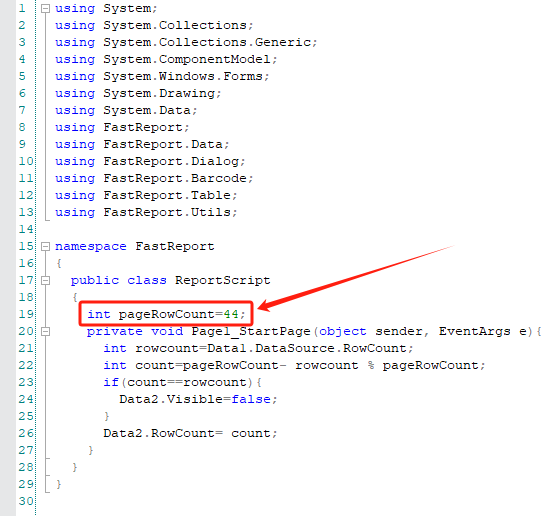
至此模板修改完成,最后还需要返回系统中,将开头的模板详情中的数据配置数据参数中ID修改为0。
本文提供两个空行表格填充的销售出库单的打印模板,分别有2/1和A4纸张的模板:
销售出库单-表格空行填充打印模板下载地址:点击下载
下载后直接导入模板即可。